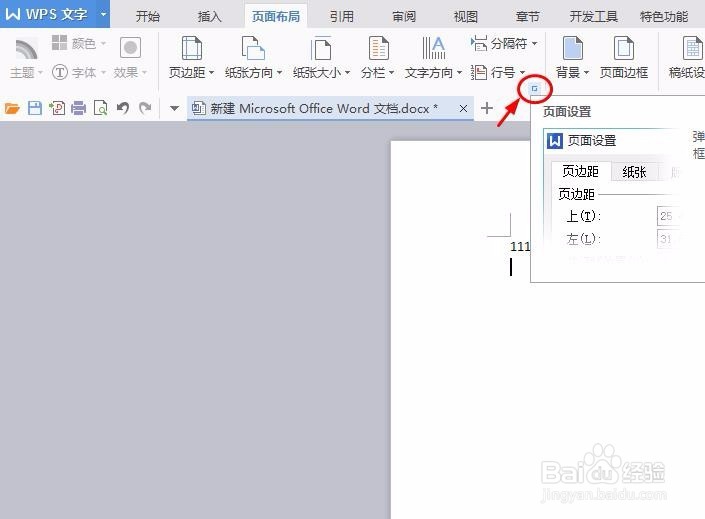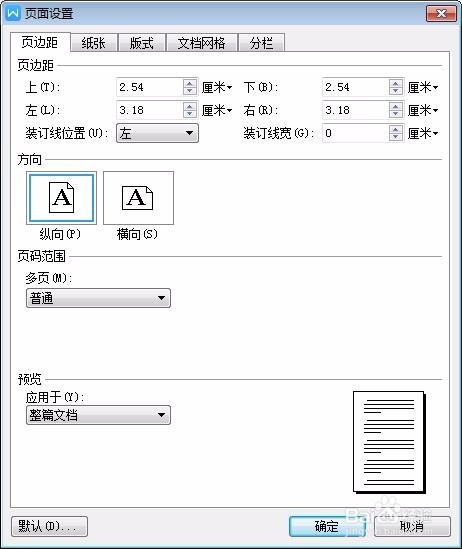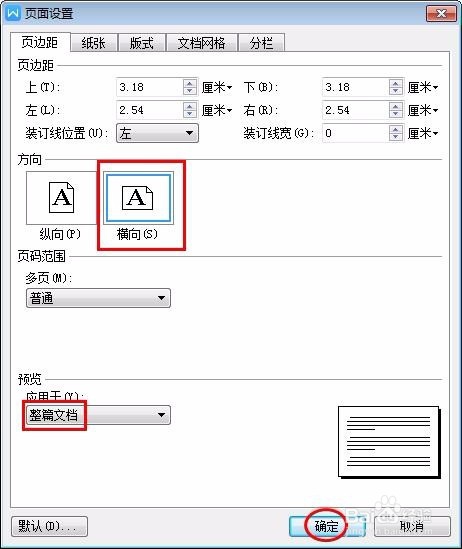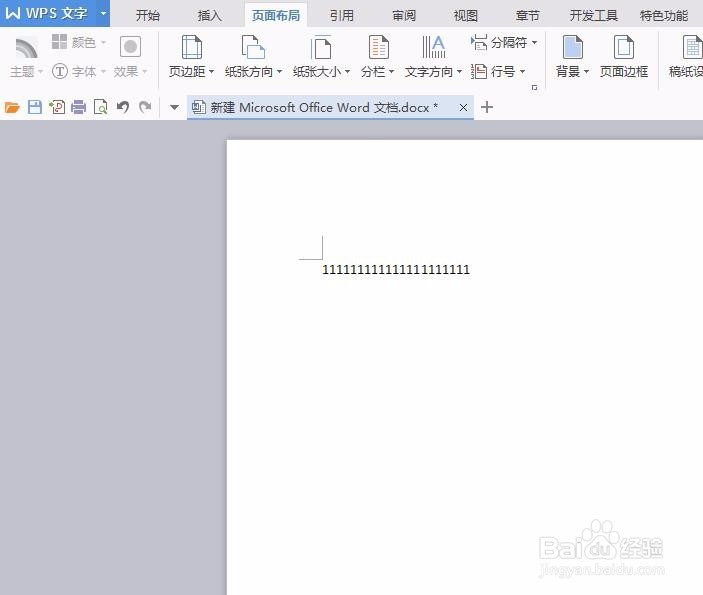wps中怎样设置一页横向一页竖向
当我们的文档中页面需要设置横向和竖向交替,应该怎样操作呢?下面介绍一下wps中怎样设置一页横向一页竖向,希望对你有所帮助。
工具/原料
wps 2016
wps中怎样设置一页横向一页竖向
1、第一步:打开需要设置页面横向和竖向交替的wps文档。
2、第二步:点开菜单栏“页面布局”中的页面设置按钮。
3、第三步:弹出“页面设置”对话框,如下图所示。
4、第四步:方向选择“横向”,应用于“整篇文档”,单击“确定”按钮。
5、第五步:此时,wps文档中全部页面都是横向的。
6、第六步:在菜单栏“插入”中选择“连续分解符”选项。
7、第七步:再次点开“页面设置”按钮。
8、第八步:方向设置为“纵向”,应用于“插入点之后”,单击“确定”按钮。
9、完成操作,wps文档页面设置为横向和竖向交替的形式。
声明:本网站引用、摘录或转载内容仅供网站访问者交流或参考,不代表本站立场,如存在版权或非法内容,请联系站长删除,联系邮箱:site.kefu@qq.com。
阅读量:52
阅读量:29
阅读量:43
阅读量:61
阅读量:90